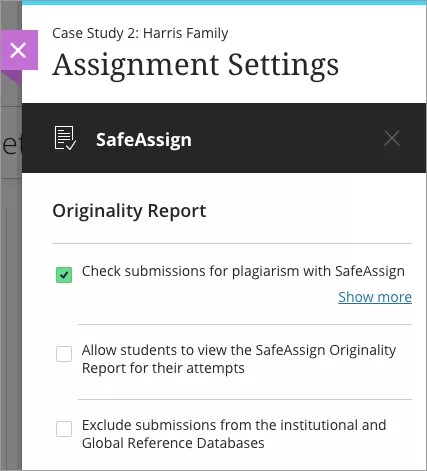SafeAssign에서는 학생 제출물을 학술 문서 모음과 비교하여 제출된 텍스트와 기존 과제 간에 겹치는 부분을 확인합니다.
SafeAssign은 억제 및 교육용 도구에 모두 효과적입니다. SafeAssign을 사용하여 시험 제출물의 독창성을 검토하고, 학생이 소스를 단순한 표현 수준을 넘어 적절하게 활용하는 방법을 식별할 수 있는 기회를 만드십시오.
지원되는 파일
SafeAssign은 아래 파일 유형을 포함하며 일반 텍스트로 변환할 수 있는 파일 유형만 지원합니다. DOCX, DOC, PPT, PPTX, PDF, TXT, ODT, RTF, HTML 및 HTM이 있습니다. 스프레드시트 파일은 지원되지 않습니다.
SafeAssign은 ZIP 파일도 지원하며 이러한 모든 파일 유형과 일치하는 파일을 처리합니다.
SafeAssign은 제출물에 포함된 첨부 파일의 전체 개수 및 SafeAssign이 처리한 첨부 파일의 개수를 세어 표시합니다. SafeAssign은 지원되는 파일 유형과 일치하는 첨부 파일의 Originality Report만 처리하고 생성합니다. 지원되지 않는 파일 유형의 경우 SafeAssign Originality Report에서 일치 점수를 생략합니다.
SafeAssign Originality Report
문서가 처리되면 제출된 문서에서 기존 소스와 일치하는 텍스트의 비율이 얼마나 되는지 자세하게 나온 보고서가 생성됩니다. 이 보고서는 제출된 문서에서 일치하는 내용을 반환하는 섹션마다 의심되는 소스를 보여 줍니다. 서류가 동일한 학생이 이전에 제출한 작업과 연결되는 경우 보고서 및 프로세스에서 일치하는 소스를 다시 삭제할 수 있습니다.
보고서를 신중하게 읽고 각 텍스트 블럭이 적절하게 활용되어 있는지 조사하십시오.
SafeAssign Originality Report에 대한 자세한 내용
Blackboard Learn: Original 코스 보기
어렵게 느껴지십니까? 과제에서 SafeAssign을 사용하는 방법에 관한 'Ultra' 도움말을 참조해 주십시오.
SafeAssign 표절 확인을 사용하여 과제를 확인할 수 있습니다.
- 과제 생성 페이지에서 제출 세부 사항을 펼칩니다.
- SafeAssign에서 표절한 제출물인지 확인합니다.를 선택합니다.
- 선택 사항으로 다음 옵션을 하나 또는 둘 다 선택합니다.
- 학생이 제출물의 SafeAssign Originality Report를 볼 수 있도록 허용합니다.
- 교육기관 또는 Global Reference Database에서 이 과제에 해당하는 모든 학생의 제출물을 제외합니다.
- 과제 생성 페이지를 완료합니다.
- 제출을 선택합니다.
SafeAssign을 사용하여 과제를 생성하면 성적 열이 성적관리센터에 자동으로 생성됩니다. 과제를 채점할 준비가 되면 성적관리센터 셀에 채점 필요 아이콘이 표시됩니다. 과제를 성적관리센터에서 채점하거나 채점 필요 페이지에서 접속합니다.
Blackboard Learn: Ultra 코스 보기
어렵게 느껴지십니까? SafeAssign 사용에 대한 'Original' 도움말을 참조해 주십시오.
SafeAssign을 사용하여 Ultra 코스 보기의 과제 및 시험에 대한 학생 제출물의 잠재적인 표절 가능성을 확인할 수 있습니다.
- 새 평가 또는 기존 평가에서 과제 설정 또는 시험 설정을 엽니다.
- SafeAssign 아래에서 Originality Report 활성화를 선택합니다.
- SafeAssign을 통해 표절 여부를 확인합니다.를 선택합니다.
- 평가에서 SafeAssign을 활성화하는 경우 학생이 Originality Report를 보도록 허용할 수도 있습니다. 여러 번의 시도를 허용하는 경우 Originality Report가 학생이 제출한 각 시도에 대해 생성됩니다.
- 교육기관 및 Global Reference Database에서 제출물을 제외할지 여부를 선택합니다.
- 레이어를 닫습니다. 변경 사항이 저장됩니다.
Originality Report를 활성화하는 경우 독창성 열이 제출물 페이지에 추가됩니다. 목록을 검사하여 어떤 제출물에 표절 가능성이 있는 자료가 포함되어 있는지 신속하게 판단합니다.
언제든지 SafeAssign Originality Report를 활성화할 수 있습니다(학생이 제출을 시작한 이후에도). 그러나 제출물은 SafeAssign이 활성화된 경우에만 확인됩니다. SafeAssign을 사용하여 확인되지 않은 설정을 활성화하기 전에 제출물을 수신했습니다.
익명 채점이 사용된 상태에서는 SafeAssign 결과가 숨겨집니다. 성적을 게시하고 이름이 표시되면 SafeAssign 결과 및 창의성 보고서를 볼 수 있습니다.
여러 첨부 파일 및 여러 시도
개별 시험에 여러 번의 시도를 하면 SafeAssign은 동일한 학생이 동일한 시험을 제출한 것으로 인식합니다. SafeAssign은 이전 제출물 콘텐츠를 대상으로 현재 시도 콘텐츠를 확인하지 않습니다. 해당하는 시도 옆에 있는 각 Originality Report를 확인할 수 있습니다.
학생이 시험에 2개 이상의 첨부 파일을 포함시킨 경우 이러한 파일은 SafeAssign 패널의 Originality Report 섹션에 나열됩니다. 새 창에서 상세한 텍스트 일치 분석과 함께 파일의 텍스트를 보려면 파일 이름 링크를 선택합니다.
제출물 제외 옵션 정보
SafeAssign 설정에는 과제 생성 시 사용하는 "제출물 제외" 옵션이 있습니다. 이 옵션을 통해 교수자는 교육기관 또는 Global Reference Database에 학생 제출물을 포함하지 않는 과제를 생성할 수 있습니다. 기타 평가 설정과 마찬가지로 이 옵션은 특정 시점에 해당하며 과제 생성 이후에 편집할 수 있습니다. 나중에 옵션이 변경되면 새 제출물에 새 설정 상태가 적용됩니다. 사용 사례 예:
교수자는 먼저 최종이 아닌 제출물을 허용하기 위해 단일 과제를 필요로 하며 그 이후에 "최종" 제출물을 필요로 합니다. Institutional Database에 있는 SafeAssign에는 최종 제출물만 포함하고 이후 제출물에 대해 참조하는 용도로 사용해야 합니다.
아래 단계에 따라 이 사용 사례를 수행할 수 있습니다.
- 여러 시도, SafeAssign, "제출물 제외" 옵션을 활성화하고 과제를 생성합니다.
- 학생은 "초안" 작업을 제출하고, 제출물은 교육기관 또는 글로벌 데이터베이스에 포함되지 않습니다.
- 최종 제출물이 예상되는 경우, "제출물 제외" 옵션을 비활성화합니다.
- 학생은 최종 작업을 제출하고 제출물이 교육기관 또는 글로벌 데이터베이스에 포함됩니다.
Video: Use SafeAssign in the Original Course View
Watch a video about SafeAssign
Doesn't seem familiar? Jump to the "Ultra" video about using SafeAssign in assignments and tests.
The following narrated video provides a visual and auditory representation of some of the information included on this page. For a detailed description of what is portrayed in the video, open the video on YouTube, navigate to More actions, and select Open transcript.
Video: Use SafeAssign shows you how to enable SafeAssign on an assessment in the Original Course View.